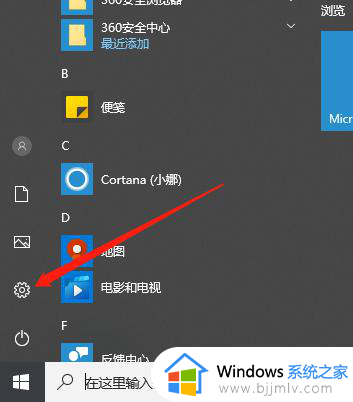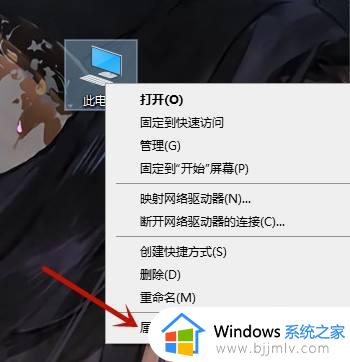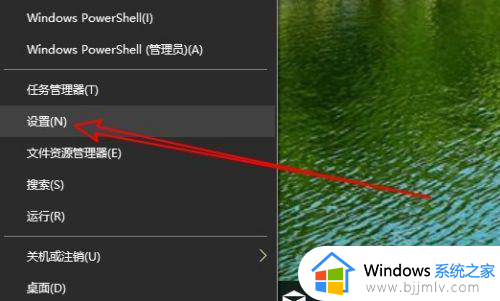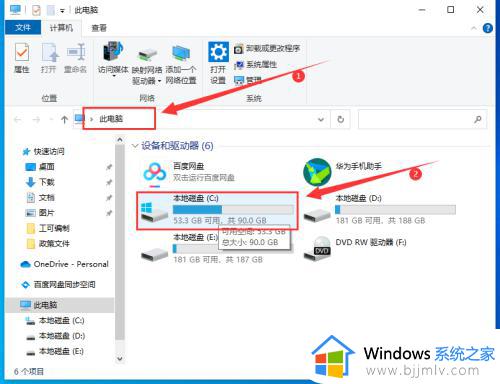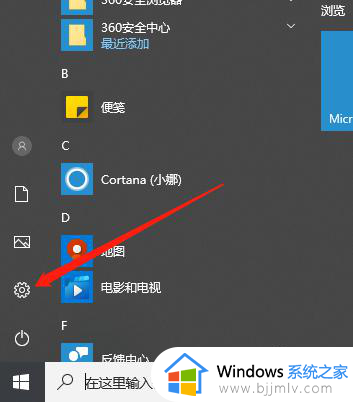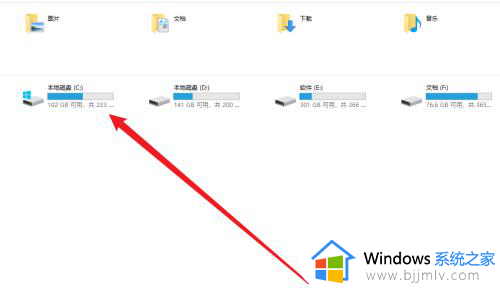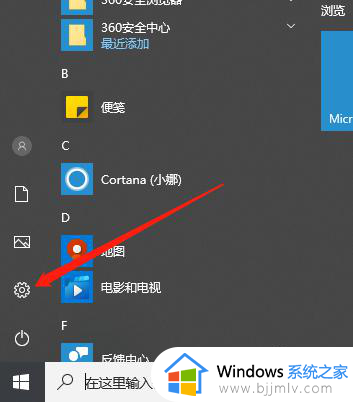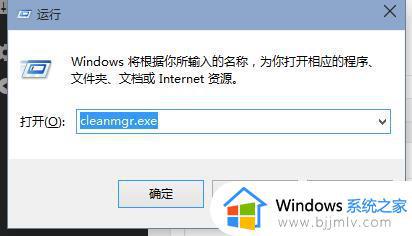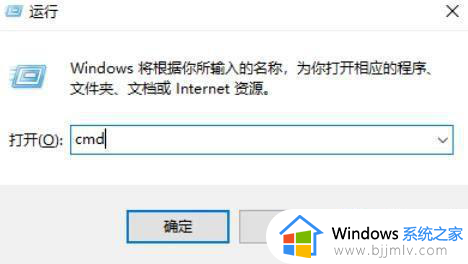win10自带垃圾清理在哪里打开?win10自带的垃圾清理软件怎么打开
更新时间:2024-04-25 15:54:55作者:runxin
在长时间使用win10系统的时候,用户也需要定期对电脑的硬盘空间进行清理,防止垃圾文件占用到硬盘内存,而微软也在win10系统中添加有垃圾清理软件功能,可以帮助用户快速对电脑进行垃圾文件清理,可是win10自带垃圾清理在哪里打开?下面就是有关win10自带的垃圾清理软件怎么打开完整步骤。
具体方法如下:
1、双击【此电脑】,右击任意盘符。
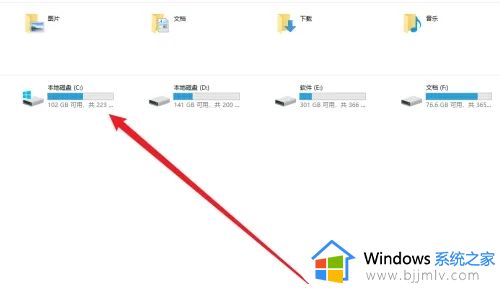
2、点击菜单中的【属性】选项。
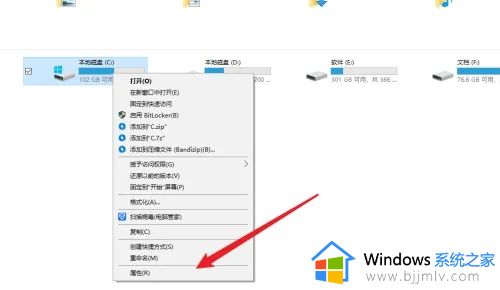
3、点击属性界面中的【磁盘清理】按钮。
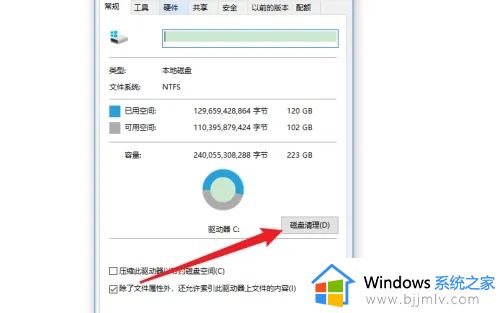
4、在磁盘清理界面中,用户可以选择需要的清理文件进行经理即可。
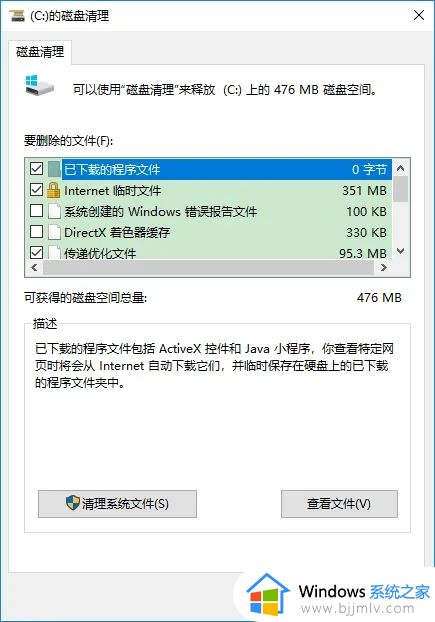
上述就是小编带来的win10自带的垃圾清理软件怎么打开完整步骤了,有遇到过相同问题的用户就可以根据小编的步骤进行操作了,希望能够对大家有所帮助。